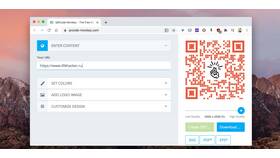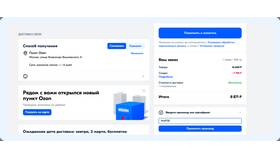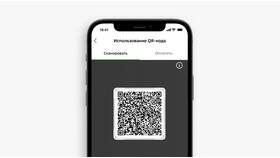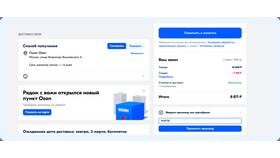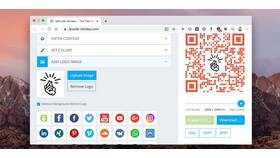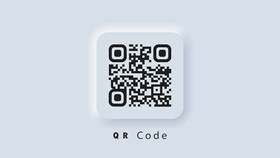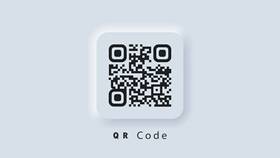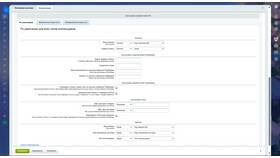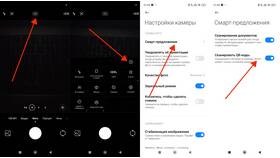Сканирование QR-кодов на ноутбуке возможно даже без специализированного сканера. Для этого можно использовать встроенную или внешнюю камеру, а также специальные программы и онлайн-сервисы.
Содержание
Способы сканирования QR-кодов на ноутбуке
| Метод | Необходимое оборудование | Требования |
| Через веб-камеру | Встроенная или USB-камера | Рабочая камера и ПО |
| Онлайн-сервисы | Фотография QR-кода | Доступ в интернет |
| Специальные программы | Установленное ПО | Соответствие ОС |
Сканирование через веб-камеру
Пошаговая инструкция
- Откройте приложение для работы с камерой
- Наведите камеру на QR-код
- Убедитесь, что код полностью в фокусе
- Сделайте снимок или используйте режим реального времени
- Дождитесь распознавания кода
Рекомендации по качеству
- Обеспечьте хорошее освещение
- Держите камеру на расстоянии 15-30 см от кода
- Избегайте бликов и теней
- Используйте штатив или подставку для стабилизации
Онлайн-сервисы для распознавания
| Сервис | Особенности |
| Online QR Decoder | Поддержка различных форматов |
| ZXing Decoder Online | Открытый исходный код |
| QR Code Reader | Простота использования |
Программы для сканирования QR-кодов
- Barcode Scanner (ZXing) - кроссплатформенное решение
- QR Code Desktop Reader - для Windows и macOS
- WebQR - онлайн-сканер с веб-камерой
- QuickMark - поддержка различных типов кодов
Сравнение методов
| Критерий | Веб-камера | Онлайн-сервисы | Программы |
| Скорость | Средняя | Зависит от интернета | Высокая |
| Безопасность | Высокая | Ограниченная | Высокая |
| Удобство | Хорошее | Удовлетворительное | Отличное |
Решение проблем при сканировании
- Проверьте работу камеры в других приложениях
- Обновите драйверы камеры
- Увеличьте яркость экрана с QR-кодом (при сканировании с экрана)
- Попробуйте другой сервис или программу
- Убедитесь, что QR-код не поврежден
Рекомендации по безопасности
- Проверяйте ссылки перед переходом
- Используйте проверенные сервисы
- Не сканируйте коды из ненадежных источников
- Регулярно обновляйте антивирусное ПО